چگونه گوشی را به تلویزیون وصل کنیم؟
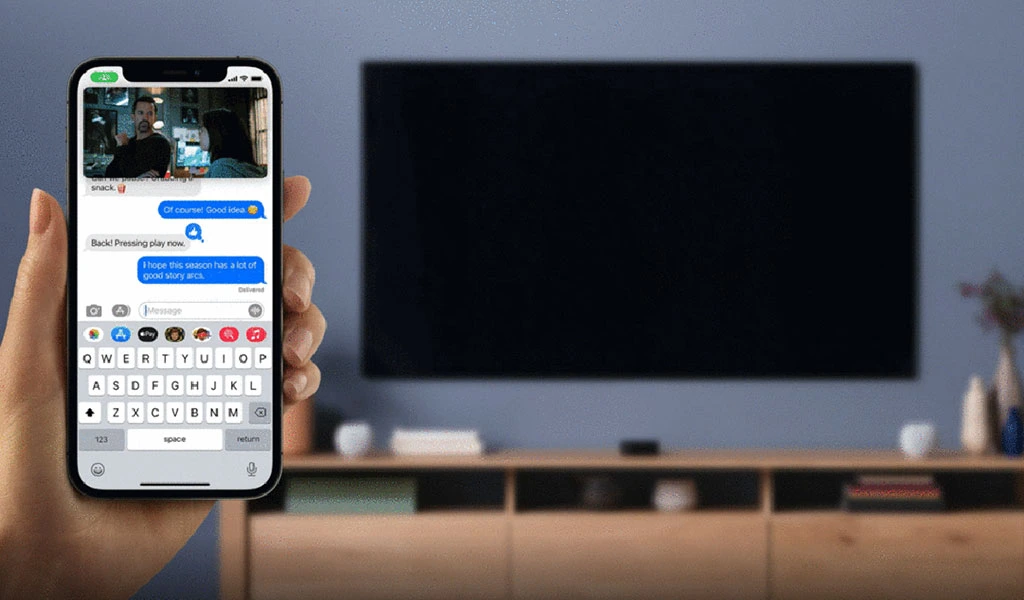
اتصال گوشی هوشمند به تلویزیون راهکاری کاربردی برای نمایش محتوای دلخواه شما روی صفحه نمایش بزرگتر است. این فرآیند امکان تماشای عکس، ویدئو، بازی و حتی مرور وب را با کیفیتی بهتر فراهم می کند. روش های مختلفی برای این اتصال وجود دارد که شامل گزینه های بی سیم مانند اسکرین میرورینگ و کروم کست، و راه حل های باسیم از طریق مبدل HDMI یا کابل MHL می شود که هر کدام مزایا و الزامات خاص خود را دارند و به نوع گوشی و تلویزیون شما بستگی دارد.
راهنمای جامع اتصال گوشی به تلویزیون
در دنیای امروز، گوشی های هوشمند به بخش جدایی ناپذیری از زندگی روزمره ما تبدیل شده اند و محتوای دیجیتال بی شماری را در خود جای داده اند. از عکس ها و ویدئوهای خاطره انگیز گرفته تا فیلم ها و سریال های محبوب، همه و همه روی صفحه نمایش کوچک گوشی قابل دسترسی هستند. اما گاهی اوقات، برای لذت بردن کامل از این محتوا، به یک صفحه نمایش بزرگتر نیاز داریم.
تلویزیون، با ابعاد بزرگ و کیفیت تصویر عالی، بهترین گزینه برای این منظور است. اتصال گوشی به تلویزیون نه تنها تجربه بصری شما را ارتقا می دهد، بلکه امکان اشتراک گذاری محتوا با خانواده و دوستان را نیز فراهم می آورد. این راهنما به شما کمک می کند تا با روش های مختلف اتصال گوشی هوشمند، به ویژه گوشی های سامسونگ، به انواع تلویزیون ها آشنا شوید و بهترین گزینه را بر اساس نیاز و امکانات خود انتخاب کنید. ما به بررسی دقیق روش های بی سیم و باسیم می پردازیم و نکات کلیدی برای هر نوع اتصال را ارائه خواهیم داد.
اتصال گوشی سامسونگ به تلویزیون
اتصال گوشی های سامسونگ به تلویزیون، چه تلویزیون سامسونگ باشد و چه از برندهای دیگر مانند ال جی یا سونی، از طریق روش های متنوعی امکان پذیر است. این قابلیت به کاربران اجازه می دهد تا محتوای گوشی خود، از جمله تصاویر، ویدئوها و حتی بازی ها را بر روی صفحه نمایش بزرگ تلویزیون مشاهده کنند و تجربه ای فراگیرتر داشته باشند. بسته به مدل گوشی و تلویزیون، می توانید از اتصال بی سیم یا باسیم بهره ببرید.
فناوری های بی سیم مانند Screen Mirroring، Samsung DeX و Wi-Fi Direct گزینه هایی محبوب برای این منظور هستند که راحتی و انعطاف پذیری بالایی را ارائه می دهند. در مقابل، روش های باسیم از طریق کابل HDMI و مبدل های مربوطه، اتصال پایدارتر و باکیفیت تری را برای انتقال تصویر و صدا فراهم می کنند، به ویژه برای تلویزیون های قدیمی تر یا زمانی که اتصال بی سیم با چالش مواجه است. انتخاب روش مناسب به سازگاری دستگاه ها و اولویت های شما بستگی دارد.
اتصال گوشی سامسونگ به تلویزیون سامسونگ
گوشی های سامسونگ و تلویزیون های هوشمند این برند، به دلیل هماهنگی اکوسیستمی، بهترین تجربه اتصال را ارائه می دهند. این هماهنگی از طریق ویژگی های داخلی و اپلیکیشن های اختصاصی سامسونگ میسر می شود که فرآیند اتصال را ساده و کارآمد می سازد. برای اتصال گوشی سامسونگ به تلویزیون سامسونگ، چندین روش بی سیم و باسیم وجود دارد که هر کدام مزایای خاص خود را دارند و می توانند نیازهای مختلف کاربران را پوشش دهند. این روش ها شامل Screen Mirroring از طریق Smart View یا SmartThings، استفاده از Samsung DeX برای تجربه دسکتاپ، اتصال مستقیم با Wi-Fi Direct و همچنین اتصال سنتی با مبدل HDMI است.
انتخاب روش مناسب بستگی به مدل گوشی، سال ساخت تلویزیون و نوع محتوایی دارد که قصد دارید به اشتراک بگذارید. برای تلویزیون های هوشمند جدیدتر سامسونگ، روش های بی سیم معمولاً بهترین گزینه هستند، در حالی که برای تلویزیون های قدیمی تر یا در صورت نیاز به پایداری بیشتر، اتصال باسیم با مبدل HDMI توصیه می شود. در ادامه به تفصیل به هر یک از این روش ها خواهیم پرداخت تا بتوانید بهترین راهکار را برای خود انتخاب کنید.
اتصال گوشی به تلویزیون، راهی عالی برای لذت بردن از محتوای دیجیتال در ابعاد بزرگتر و اشتراک گذاری آسان با دیگران است.
اتصال گوشی سامسونگ به تلویزیون سامسونگ با Screen Mirroring
Screen Mirroring یا انعکاس صفحه، فناوری ای است که به شما اجازه می دهد تا محتوای صفحه نمایش گوشی سامسونگ خود را به صورت بی سیم و لحظه ای بر روی تلویزیون سامسونگ خود نمایش دهید. این روش برای تماشای عکس ها، ویدئوها، اجرای بازی ها یا حتی نمایش ارائه ها روی یک صفحه بزرگتر بسیار کاربردی است. برای گوشی های سامسونگ، قابلیت Smart View و اپلیکیشن SmartThings ابزارهای اصلی برای انجام Screen Mirroring هستند.
برای استفاده از Smart View، ابتدا مطمئن شوید که گوشی و تلویزیون شما به یک شبکه Wi-Fi مشترک متصل هستند و هیچ برنامه تغییردهنده IP فعال نیست. سپس در گوشی خود، پنل تنظیمات سریع را با دو بار کشیدن صفحه به پایین باز کرده و گزینه Smart View را انتخاب کنید. اگر آن را پیدا نکردید، ممکن است نیاز باشد در میانبرها به سمت چپ یا راست حرکت کنید یا با زدن آیکون مثبت، آن را به لیست اضافه کنید. پس از انتخاب Smart View، تلویزیون مورد نظر خود را از لیست دستگاه های شناسایی شده انتخاب کرده و “Start Now” را بزنید. در برخی موارد، ممکن است نیاز باشد درخواست اتصال را روی تلویزیون تأیید کنید. برای قطع اتصال نیز می توانید از گوشی یا کنترل تلویزیون استفاده کنید.
اپلیکیشن SmartThings نیز راهکار دیگری برای Screen Mirroring است، به ویژه برای تلویزیون های سامسونگ تولید شده از سال 2016 به بعد. پس از نصب و به روزرسانی SmartThings روی گوشی و اطمینان از اتصال هر دو دستگاه به یک شبکه Wi-Fi، برنامه را باز کرده و به بخش “Devices” بروید. با انتخاب آیکون مثبت و “Add Device” یا “Scan nearby”، تلویزیون خود را پیدا کرده و به آن متصل شوید. پس از اتصال، می توانید با انتخاب نام تلویزیون و سپس آیکون سه نقطه، گزینه “Mirror Screen (Smart View)” را انتخاب کنید تا صفحه گوشی شما روی تلویزیون نمایش داده شود. این اپلیکیشن همچنین امکان کنترل تلویزیون از راه دور را نیز فراهم می کند.
اتصال گوشی سامسونگ به تلویزیون سامسونگ با Samsung DeX
Samsung DeX یک ویژگی منحصر به فرد در برخی گوشی های پرچمدار سامسونگ است که تجربه کاربری نزدیک به دسکتاپ را روی یک صفحه نمایش بزرگتر مانند تلویزیون یا مانیتور فراهم می کند. این قابلیت به گوشی شما اجازه می دهد تا به عنوان یک واحد پردازش مرکزی عمل کرده و یک رابط کاربری بهینه سازی شده برای محیط دسکتاپ را نمایش دهد. این ویژگی برای کاربرانی که نیاز به انجام کارهای مولتی تسکینگ، ویرایش اسناد، یا مرور وب در مقیاس بزرگتر دارند، بسیار مفید است.
برای فعال سازی Samsung DeX و اتصال آن به تلویزیون سامسونگ، ابتدا صفحه گوشی خود را دو بار به پایین بکشید تا پنل تنظیمات سریع باز شود و سپس دکمه DeX را لمس کنید. در ادامه، گزینه “DeX on TV or monitor” را انتخاب کنید. اگر به جای آن “DeX on PC” نمایش داده شد، از طریق “More Options” و سپس “Switch to TV or monitor” آن را تغییر دهید. سپس از لیست دستگاه های موجود، تلویزیون سامسونگ خود را انتخاب کرده و “Start now” را بزنید. در نهایت، درخواست اتصال را روی تلویزیون تأیید کنید. پس از طی این مراحل، رابط کاربری Samsung DeX روی صفحه تلویزیون شما ظاهر خواهد شد و می توانید از گوشی خود به عنوان تاچ پد یا کیبورد استفاده کنید. عملکرد این قابلیت ممکن است بسته به مدل تلویزیون و سال ساخت آن متفاوت باشد و بهترین عملکرد با تلویزیون های هوشمند سامسونگ مدل ۲۰۱۹ یا جدیدتر حاصل می شود.
اتصال گوشی سامسونگ به تلویزیون سامسونگ با Wi-Fi Direct
Wi-Fi Direct یک فناوری بی سیم است که به دستگاه ها اجازه می دهد بدون نیاز به یک روتر یا شبکه Wi-Fi موجود، مستقیماً با یکدیگر ارتباط برقرار کنند. این ویژگی برای اتصال گوشی سامسونگ به تلویزیون سامسونگ بسیار کاربردی است، به خصوص زمانی که دسترسی به شبکه Wi-Fi ندارید یا می خواهید اتصال ساده تر و مستقیم تری را تجربه کنید. با Wi-Fi Direct، می توانید به راحتی تصاویر، ویدئوها و سایر محتوای چندرسانه ای ذخیره شده در گوشی خود را روی صفحه تلویزیون نمایش دهید.
برای استفاده از این قابلیت، هم گوشی سامسونگ و هم تلویزیون سامسونگ شما باید از Wi-Fi Direct پشتیبانی کنند. برای بررسی پشتیبانی در تلویزیون، به منوی تنظیمات تلویزیون بروید و در بخش “Network”، گزینه “Wi-Fi Direct” را پیدا کنید و آن را فعال نمایید. سپس در گوشی سامسونگ خود، به “Settings” (تنظیمات) و بعد “Connections” (اتصالات) بروید، وارد قسمت “Wi-Fi” شوید و با لمس آیکون سه نقطه در بالا، “Wi-Fi Direct” را فعال کنید. گوشی شروع به اسکن دستگاه های موجود می کند و نام تلویزیون شما در لیست ظاهر خواهد شد. پس از شناسایی، نام تلویزیون را از لیست انتخاب کنید تا فرآیند اتصال آغاز شود. معمولاً پیامی در تلویزیون ظاهر می شود که باید آن را تأیید کنید تا اتصال برقرار شود.
اتصال گوشی سامسونگ به تلویزیون سامسونگ با مبدل HDMI
در شرایطی که اتصال بی سیم امکان پذیر نیست یا ترجیح می دهید از یک اتصال پایدارتر و با کیفیت تر بهره مند شوید، استفاده از مبدل HDMI بهترین گزینه برای اتصال گوشی سامسونگ به تلویزیون سامسونگ است. این روش به ویژه برای تلویزیون های قدیمی تر که از قابلیت های هوشمند بی سیم پشتیبانی نمی کنند، بسیار مناسب است. مبدل های HDMI، سیگنال دیجیتال از پورت USB-C گوشی شما را به فرمت HDMI تبدیل می کنند که توسط تلویزیون قابل شناسایی است.
برای این کار، به یک کابل HDMI و یک مبدل USB-C به HDMI نیاز دارید. ابتدا یک سر کابل HDMI را به مبدل HDMI وصل کنید و سر دیگر کابل HDMI را به یکی از پورت های HDMI تلویزیون متصل نمایید. سپس مبدل HDMI را به پورت USB-C گوشی سامسونگ خود وصل کنید. پس از انجام اتصالات فیزیکی، تلویزیون را روشن کرده و ورودی (Input) آن را به پورت HDMI که کابل را به آن متصل کرده اید، تغییر دهید. بلافاصله، صفحه نمایش گوشی شما روی تلویزیون منعکس می شود و می توانید از تماشای محتوای خود در ابعاد بزرگتر لذت ببرید. توجه داشته باشید که برای گوشی های قدیمی تر سامسونگ که پورت USB-C ندارند، ممکن است نیاز به یافتن مبدل های سازگار با پورت های قدیمی تر مانند Micro-USB به HDMI باشد که عملکرد آن ها همیشه تضمین شده نیست.
برای تلویزیون های قدیمی یا زمانی که به دنبال پایداری بیشتر هستید، کابل HDMI و مبدل های مربوطه، راه حلی مطمئن و با کیفیت برای انتقال تصویر و صدا از گوشی به تلویزیون محسوب می شوند.
اتصال گوشی سامسونگ به تلویزیون ال جی
اتصال گوشی سامسونگ به تلویزیون های ال جی، با وجود تفاوت در اکوسیستم دو برند، به راحتی امکان پذیر است. تلویزیون های هوشمند ال جی نیز مانند سامسونگ، از قابلیت های بی سیم استاندارد پشتیبانی می کنند که امکان نمایش محتوای گوشی را فراهم می آورند. این فرآیند معمولاً از طریق ویژگی هایی مانند Screen Mirroring یا Smart View که در گوشی های سامسونگ تعبیه شده اند، انجام می شود. همچنین، برای تلویزیون های ال جی که فاقد قابلیت های هوشمند هستند یا در صورت بروز مشکل در اتصال بی سیم، استفاده از مبدل های باسیم HDMI یک راهکار مطمئن و کارآمد به شمار می رود.
مهم است که قبل از اقدام به اتصال، از سازگاری هر دو دستگاه اطمینان حاصل کنید. بسیاری از تلویزیون های هوشمند ال جی از پروتکل Miracast پشتیبانی می کنند که با Smart View گوشی های سامسونگ همخوانی دارد. در ادامه، به بررسی دقیق تر روش های اتصال گوشی سامسونگ به تلویزیون های ال جی، چه از طریق ویژگی های بی سیم و چه با استفاده از مبدل های فیزیکی، خواهیم پرداخت تا کاربران بتوانند با آگاهی کامل بهترین روش را برای خود انتخاب کنند و از تماشای محتوای مورد نظرشان بر روی صفحه نمایش بزرگتر لذت ببرند.
اتصال گوشی سامسونگ به تلویزیون ال جی با Smart View
قابلیت Smart View در گوشی های سامسونگ، یکی از ساده ترین و کارآمدترین روش ها برای اتصال بی سیم به تلویزیون های هوشمند ال جی است. این ویژگی به شما امکان می دهد تا صفحه نمایش گوشی خود را به صورت کامل بر روی تلویزیون ال جی منعکس کنید، بدون نیاز به کابل یا نرم افزار پیچیده. Smart View با پروتکل های استانداردی مانند Miracast که در بسیاری از تلویزیون های هوشمند (از جمله ال جی) پشتیبانی می شود، سازگار است و این هماهنگی، فرآیند اتصال را بسیار روان می سازد.
برای شروع، مطمئن شوید که هم گوشی سامسونگ شما و هم تلویزیون ال جی به یک شبکه Wi-Fi مشترک متصل هستند. سپس، در گوشی خود، پنل تنظیمات سریع را با کشیدن صفحه به پایین باز کرده و گزینه “Smart View” را انتخاب کنید. گوشی شما شروع به جستجو برای دستگاه های سازگار در شبکه می کند. پس از شناسایی تلویزیون ال جی، نام آن را از لیست انتخاب کنید. در این مرحله، ممکن است پیامی روی صفحه تلویزیون ال جی ظاهر شود که از شما می خواهد اتصال را تأیید کنید. با تأیید، صفحه گوشی شما در عرض چند ثانیه روی تلویزیون منعکس خواهد شد. این روش برای نمایش عکس ها، ویدئوها، اجرای اپلیکیشن ها یا حتی مرور وب روی صفحه بزرگتر تلویزیون ال جی بسیار مفید است.
اتصال گوشی سامسونگ به تلویزیون ال جی با مبدل
همانند اتصال به تلویزیون های سامسونگ، در صورتی که تلویزیون ال جی شما هوشمند نیست یا با اتصال بی سیم مشکل دارید، استفاده از مبدل HDMI یک راه حل مطمئن و با کیفیت برای انتقال تصویر و صدا از گوشی سامسونگ به تلویزیون است. این روش به خصوص برای تلویزیون های قدیمی تر که قابلیت های Screen Mirroring یا Wi-Fi ندارند، ایده آل است. مبدل های USB-C به HDMI به شما اجازه می دهند تا خروجی دیجیتال گوشی را به ورودی HDMI تلویزیون تبدیل کنید.
برای انجام این اتصال، شما به یک مبدل USB-C به HDMI و یک کابل استاندارد HDMI نیاز دارید. ابتدا یک سر کابل HDMI را به پورت خروجی مبدل و سر دیگر آن را به یکی از پورت های HDMI ورودی تلویزیون ال جی خود متصل کنید. سپس، مبدل را به پورت USB-C گوشی سامسونگ خود وصل نمایید. پس از برقراری اتصالات فیزیکی، تلویزیون ال جی را روشن کرده و ورودی (Input) آن را به پورت HDMI که کابل به آن وصل شده است، تغییر دهید. بلافاصله، محتوای صفحه نمایش گوشی سامسونگ شما بر روی تلویزیون ال جی نمایش داده می شود. این روش یک اتصال پایدار و با تأخیر کم را فراهم می کند که برای تماشای فیلم و بازی مناسب است.
اتصال گوشی سامسونگ به تلویزیون سونی
اتصال گوشی سامسونگ به تلویزیون های سونی، راهی عالی برای لذت بردن از محتوای گوشی بر روی صفحه نمایش با کیفیت تلویزیون های براویا (Bravia) سونی است. سونی نیز مانند سایر برندهای پیشرو، از فناوری های اتصال بی سیم و باسیم پشتیبانی می کند که امکان هماهنگی با دستگاه های اندرویدی مانند گوشی های سامسونگ را فراهم می آورد. این اتصال به شما امکان می دهد تا عکس های خانوادگی، ویدئوهای شخصی، فیلم ها و سریال های مورد علاقه خود را با ابعاد بزرگتر و کیفیت صدای بهتر تماشا کنید، یا حتی از تلویزیون به عنوان یک نمایشگر دوم برای بازی ها و اپلیکیشن های گوشی استفاده کنید.
روش های اصلی برای اتصال گوشی سامسونگ به تلویزیون سونی شامل استفاده از قابلیت Screen Mirroring (که در گوشی های سامسونگ با نام Smart View شناخته می شود) برای اتصال بی سیم و همچنین استفاده از کابل های فیزیکی برای اتصال باسیم است. هر یک از این روش ها مزایای خاص خود را دارند و انتخاب آن ها به مدل تلویزیون سونی (آیا هوشمند است یا خیر) و ترجیح کاربر بستگی دارد. در ادامه به تفصیل به این روش ها خواهیم پرداخت تا کاربران بتوانند به راحتی گوشی سامسونگ خود را به تلویزیون سونی متصل کنند.
اتصال گوشی سامسونگ به تلویزیون سونی با Screen Mirroring
همانند تلویزیون های سامسونگ و ال جی، می توانید از ویژگی Smart View گوشی های سامسونگ برای اتصال بی سیم به تلویزیون های هوشمند سونی نیز استفاده کنید. تلویزیون های سونی معمولاً از پروتکل های استاندارد Screen Mirroring مانند Miracast پشتیبانی می کنند که با Smart View گوشی های سامسونگ سازگار است. این روش به شما امکان می دهد تا صفحه نمایش گوشی خود را به صورت بی سیم و با کیفیت بالا روی تلویزیون سونی منعکس کنید، که برای اشتراک گذاری محتوا و نمایش تصاویر و ویدئوها بسیار کاربردی است.
برای انجام این اتصال، ابتدا مطمئن شوید که گوشی سامسونگ و تلویزیون سونی شما هر دو به یک شبکه Wi-Fi مشترک متصل هستند. سپس، در گوشی سامسونگ خود، پنل تنظیمات سریع را با کشیدن دو بار به پایین باز کنید. در میانبرهای موجود، آیکون “Smart View” را پیدا کرده و روی آن ضربه بزنید. گوشی شما شروع به جستجوی دستگاه های سازگار در شبکه می کند. پس از اینکه نام تلویزیون سونی شما در لیست نمایش داده شد، آن را انتخاب کنید. ممکن است پیامی روی صفحه تلویزیون سونی برای تأیید اتصال ظاهر شود که باید آن را قبول کنید. پس از تأیید، صفحه گوشی شما به سرعت روی تلویزیون منعکس می شود و می توانید از محتوای خود در ابعاد بزرگتر لذت ببرید. اگر تلویزیون شما در لیست ظاهر نشد، مطمئن شوید که قابلیت Screen Mirroring در تنظیمات تلویزیون سونی فعال است.
اتصال گوشی سامسونگ به تلویزیون سونی با کابل
هنگامی که اتصال بی سیم به تلویزیون سونی با چالش مواجه است یا تلویزیون شما هوشمند نیست، استفاده از اتصال باسیم با کابل یک راهکار مطمئن و پایدار برای نمایش محتوای گوشی سامسونگ است. دو فناوری اصلی برای اتصال باسیم گوشی به تلویزیون وجود دارد: HDMI و MHL (Mobile High-Definition Link). در حالی که HDMI یک استاندارد جهانی برای انتقال تصویر و صدا است، MHL به طور خاص برای اتصال دستگاه های موبایل به نمایشگرها طراحی شده بود، اگرچه امروزه کمتر مورد استفاده قرار می گیرد و بیشتر گوشی های جدید از USB-C با پشتیبانی از DisplayPort Alt Mode استفاده می کنند که با مبدل HDMI سازگار است.
برای اتصال از طریق کابل، اگر گوشی سامسونگ شما دارای پورت USB-C است، به یک مبدل USB-C به HDMI و یک کابل استاندارد HDMI نیاز دارید. کابل HDMI را به مبدل و سپس به پورت HDMI تلویزیون سونی وصل کنید. سپس مبدل را به پورت USB-C گوشی خود متصل نمایید. پس از آن، ورودی تلویزیون را به پورت HDMI مربوطه تغییر دهید تا تصویر گوشی نمایش داده شود. در صورتی که گوشی سامسونگ قدیمی تری دارید که از MHL پشتیبانی می کند، می توانید از یک کابل MHL به HDMI استفاده کنید. این کابل ها یک سر Micro-USB یا USB-C برای گوشی و یک سر HDMI برای تلویزیون دارند و معمولاً یک پورت Micro-USB جداگانه برای تأمین برق MHL نیز روی کابل تعبیه شده است. این روش ها اتصالی با کیفیت بالا و تأخیر بسیار کم را برای تماشای فیلم و بازی فراهم می کنند.
استفاده از Samsung DeX، تجربه دسکتاپ را از گوشی سامسونگ شما به تلویزیون منتقل می کند، که برای کارهای مولتی تسکینگ و بهره وری روی صفحه نمایش بزرگتر بسیار مناسب است.
اتصال گوشی سامسونگ به تلویزیون اندروید
تلویزیون های اندروید، چه از برندهای جهانی باشند و چه برندهای داخلی، به دلیل استفاده از سیستم عامل مشترک اندروید، سازگاری بالایی با گوشی های اندرویدی مانند سامسونگ دارند. این سازگاری، فرآیند اتصال و اشتراک گذاری محتوا را بسیار ساده تر می کند. برای اتصال بی سیم گوشی سامسونگ به تلویزیون اندروید، ویژگی Smart View در گوشی های سامسونگ یکی از بهترین روش هاست. این قابلیت به لطف پشتیبانی تلویزیون های اندروید از پروتکل های استاندارد Screen Mirroring (مانند Miracast یا Google Cast در برخی موارد)، امکان نمایش صفحه گوشی را به صورت یکپارچه فراهم می آورد.
برای فعال سازی Smart View و اتصال بی سیم، مراحل مشابهی را که برای تلویزیون های سامسونگ یا ال جی توضیح داده شد، دنبال کنید: مطمئن شوید هر دو دستگاه به یک شبکه Wi-Fi متصل هستند، پنل تنظیمات سریع گوشی را باز کرده و Smart View را انتخاب کنید، سپس تلویزیون اندروید خود را از لیست دستگاه ها انتخاب نمایید. در صورت نیاز، تأیید اتصال را روی تلویزیون انجام دهید. علاوه بر این، بسیاری از تلویزیون های اندروید دارای قابلیت داخلی Google Cast هستند که به شما اجازه می دهد محتوا را از اپلیکیشن های سازگار مانند YouTube یا Netflix مستقیماً به تلویزیون ارسال کنید. برای این کار، کافی است آیکون Cast را در برنامه مربوطه روی گوشی خود لمس کرده و تلویزیون اندروید را انتخاب کنید.
اگر تلویزیون اندروید شما هوشمند نیست یا ترجیح می دهید از اتصال باسیم استفاده کنید، کابل HDMI و مبدل های مربوطه بهترین راهکار هستند. برای این اتصال، به یک کابل HDMI و یک مبدل USB-C به HDMI نیاز دارید. سر USB-C مبدل را به گوشی سامسونگ خود وصل کنید و سپس یک کابل HDMI را بین مبدل و پورت HDMI تلویزیون اندروید وصل کنید. پس از اتصال فیزیکی، ورودی تلویزیون را به پورت HDMI مربوطه تغییر دهید. بلافاصله، صفحه نمایش گوشی سامسونگ شما روی تلویزیون اندروید ظاهر می شود. این روش، اتصالی پایدار و با کیفیت بالا را برای انواع محتوا فراهم می کند.
Wi-Fi Direct به شما امکان می دهد گوشی و تلویزیون را بدون نیاز به روتر یا شبکه Wi-Fi مستقیماً به هم متصل کنید، راهکاری ایده آل برای اشتراک گذاری سریع محتوا.
